Не выполняется локальная подсистема печати на windows 7
 22 октября, 2015
22 октября, 2015  advanced
advanced Компьютер, конечно, упростил жизнь человека, сделав ее функциональней и разнообразней. Одна работу с ПК иногда омрачают такие неприятности, как вирусы, ошибки и т.д. В сети, разумеется, можно найти миллион способов, как с ними бороться, тем не менее, когда такое происходит с нами, мы расстраиваемся.
Собственно говоря, в этой статье мне хотелось бы обсудить с вами животрепещущий вопрос касательно того, что делать, если локальная подсистема печати не выполняется windows 7. Как оказалось, тема очень близка многим, соответственно, подобная ошибка – далеко не редкость. Ну что же, ловите рецепт, как бороться с этой напастью, причем не один, а целых два!

Способ первый
Итак, если на экране своего компьютера вы видите окошко с тем, что ОС не удается подключиться к принтеру, а локальная подсистема печати не выполняется, сделайте следующее:
- Запустите окошко «Установка принтера», затем выберите пункт «Добавить локальный принтер».
- Появится новое окно, где необходимо будет выбрать порт, жмите «Создать новый порт».
- В графе «Тип порта» кликайте на «Local Port».
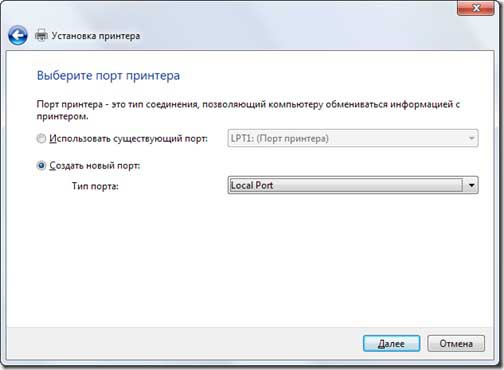
- Новое окно, и здесь уже необходимо задать имя порта. В поле «Введите имя порта» надо написать адрес принтера в сети в виде \\Имя компьютера с принтером (ComputerName)\Сетевое имя принтера (PrinterName).
- После выполнения предыдущего пункта откроется следующее окно под названием «Установка драйвера принтера». Здесь нужно выбрать принтер, а также указать путь к драйверам к этому самому принтеру и нажать «Далее».
Способ второй
Как я и обещал, способов будет два. Не могу сказать, какой лучше, оба имеют право на существование и, я уверен, найдут своих последователей.
- Первое, что необходимо сделать – перейти в окошко «Свойства сервера печати», которое находится в пусковом меню – «Устройства и принтеры», открыть вкладку «Драйвера» и удалить драйвера всех имеющихся принтеров.
- Теперь на диске С отыщите папку PRINTERS (C – Windows – system32 – spool – PRINTERS) и также от нее избавьтесь.
- Далее запустите на своем компьютере глубокую проверку системы, можно после этого дополнительно сделать то же самое с лечащей утилитой, от того же Dr.Web. Дело в том, что во многих случаях подобные ошибки возникают из-за вирусов, поэтому компьютер нужно хорошенько проверить и почистить в случае необходимости.
- Перейдите на официальный сайт производителя принтера, скачайте последнюю версию драйверов и установите. После этого ошибка больше не должна вас беспокоить.
Избавляйтесь от ошибки с локальной подсистемой печати одним из способов, которые я перечислил выше, они надежные и достаточно простые в использовании.

 Опубликовано в
Опубликовано в  Метки:
Метки: 
 (Пока оценок нет)
(Пока оценок нет)